- 『初音ミク Project DIVA Arcade Future Tone』ファミ通特設サイト>
- ゲーム概要>
- 好きなシーンを撮影してシールを作れるフォトスタジオの機能を紹介
好きなシーンを撮影してシールを作れるフォトスタジオの機能を紹介
公開日時:2015-03-18 12:00:00
ステキなシールを作って楽しもう†
2015年夏に実装を予定している、『初音ミク Project DIVA Arcade Future Tone』の新機能“フォトスタジオ”。この機能は、PV鑑賞モードで撮影した画像を使って、シールを作れるというもの。“ミクさんたちの画像でプリが作れる”機能、と例えるとわかりやすいでしょうか。現在、本格実装に向けて、各地でロケテストが行われています。
※2015年3月13日(金)~2015年3月19日(木)の期間、“クラブセガ秋葉原新館”と“クラブセガ新宿西口”にて、ロケテスト実施! くわしくはこちら
このフォトスタジオの操作方法はカンタン。まずはゲームモード選択時に“完奏モード”を選び、楽曲を決めたら“PV鑑賞モード”を選択。

|

|
すると、PVの再生がスタート。撮影したいシーンになったら、○ボタンをプッシュ! 画面撮影は、最大8枚まで可能です。

|
|
▲画面を撮影すると、撮影した画像のサムネイルが右下に表示されます。 |
PV再生中に×ボタンを押すと、押しているあいだのみ、縦画面撮影フレームが表示されます。このとき○ボタンを押すと、そのフレームの中にある部分だけが撮影されます。フレームの位置は、スクリーンをタッチすることで移動できますよ。

|
PVの鑑賞が終わったら、撮影した画像をDIVA.NETに送る画面に遷移します。ここで、画面右下に表示されている“フォトスタジオ”をタッチ! 印刷するシールの内容をカスタマイズできる画面に切り換わるので、シールの“区切り”のレイアウトを選んだり、画像の配置を変えたりして、自分好みのシールを作りましょう。
※フォトスタジオを選択するには、プレイ料金のほかに、追加料金(200円)が必要です。

|

|
|
▲右下の“フォトスタジオ”のアイコンをタッチ! |
▲チュートリアルが表示されるので安心です。 |

|
|
▲操作はタッチでラクラク。プリントシール機で遊んだことがある人なら、違和感なく操作できると思いますよ。 |

|
|
▲使用したモジュール・楽曲のコレクションカードの画像や、“PERFECT”、“MISS×TAKE”といったゲーム中の画像も、シールに印刷できます。 |

|
|
▲画像の位置の入れ換えも、タッチ操作でカンタンにできる。 |
シール作りの作業を終えて、撮影した画像をDIVA.NETに送ると(もちろん、送らずに終わることもできます)、シールの印刷が始まります。

|

|
|
▲印刷を待っているあいだは、ちょっとしたお楽しみ画像が見られます。 |
|
できあがったシールはこちら! 写真だと伝わりにくいかもしれませんが、シールはツヤツヤしていて色合いもキレイに出ています。

|
|
▲できた! |
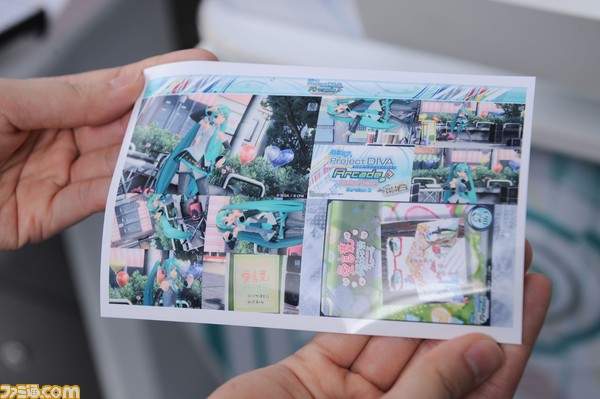
|

|
シールを何に貼ろうか、考えるだけでワクワクします。友だちと交換するのも楽しそう!

|

|
|
▲6分割のレイアウトでプリントして、いちばん大きいサイズのシールを、Aimeカードに貼ってみました。シールのサイズのほうが少しだけ大きいので、Aimeカードのサイズに合わせて上手に切ってね。 |
▲ノートや手帳のコラージュに使うのも楽しい。 |
キュートなものからクールなものまで、PVのテイストはさまざま。お気に入りのPVで、いろいろなカットを撮影して楽しみましょう。Twitterで“#ガチ撮影勢”のハッシュタグで検索すると、PV撮影モードを楽しんでいるプレイヤーたちの名カットが見られるので、参考にするのもいいですよ!
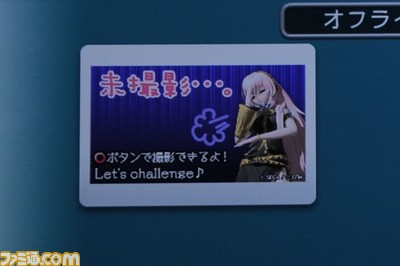
|
|
▲ちなみに、PV鑑賞モード中に何も撮影しないでいると、“未撮影”の画像が登場(全6種)。この画像も、シールに印刷できます。 |
- 『初音ミク Project DIVA Arcade Future Tone』ファミ通特設サイト>
- ゲーム概要>
- 好きなシーンを撮影してシールを作れるフォトスタジオの機能を紹介
この記事の個別URL
『初音ミク Project DIVA Arcade Future Tone』ファミ通特設サイト
- ゲーム概要
- インタビュー
- 追加楽曲&モジュール情報
初音ミク Project DIVA Arcade Future Tone
■メーカー
セガ
■ジャンル
リズムアクション
■プレイ人数
1人
© Crypton Future Media, INC. www.piapro.net

記載の商品名および社名は各社の登録商標です。
『初音ミク』は歌うソフトウェアです。
